Лучшие эмуляторы Android для ПК с Windows 11/10
Android является лидером, когда речь идет о мобильных операционных системах. Каждый третий смартфон работает под управлением Android — разных версий. Естественно, большинство программистов и разработчиков стремятся создавать приложения — обмен сообщениями, связь, автоматизация офиса, игры и т. д. — для телефонов Android .
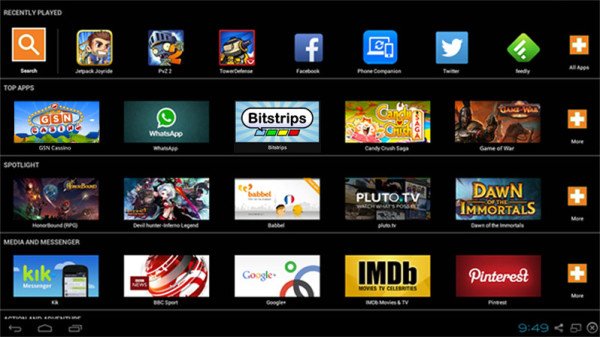
Прежде чем выпускать приложение, оно должно быть протестировано должным образом. Для пользователей телефоны могут работать медленно и мешать их работе с приложениями. В таких случаях и разработчики, и пользователи могут использовать эмуляторы Android(Android emulators) . В то время как разработчики могут тестировать свои приложения на большом экране, обычные конечные пользователи могут работать с приложениями Android на компьютерах с высококлассной конфигурацией.
Эмуляторы Android для Windows 11/10
В этом посте перечислены три лучших эмулятора Android для ПК с (Android)Windows 11/10/8/7 , которые могут использовать как разработчики, так и обычные пользователи операционной системы Android .
1] Эмулятор Bluestacks
Мы рассмотрели Android-эмулятор Bluestacks ранее, когда это была просто концепция. Четыре года спустя это самый популярный эмулятор Android для компьютеров с (Android)Windows . Установка занимает некоторое время, так что вам придется набраться терпения. Он устанавливает специальную службу, которую вы можете увидеть в службах (Services)Windows и диспетчере задач(Task Manager) . То есть после установки; он будет работать постоянно в фоновом режиме. Но я не заметил замедления скорости для других моих приложений ( на базе Windows(Windows) ), таких как Word и т. Д.
Эмулятор создает новую библиотеку с именем Apps . Вы можете получить к нему доступ из своего списка библиотек. Приложения, которые вы загружаете, отображаются здесь. Вы можете запускать приложения напрямую, щелкнув по ним или запустив эмулятор, а затем выбрав приложения. Во время игры вы можете переходить в полноэкранный режим и обратно с помощью значка с двунаправленной стрелкой.
Единственным недостатком является то, что это немного медленно, чтобы начать. На первый запуск ушло почти 10 минут. Но после запуска игры идут гладко. Есть и другие проблемы, такие как реклама приложений для Android и push-уведомления от создателей этого эмулятора. Кроме того, он не покажет вам все функции телефона Android , как это делают другие эмуляторы, такие как настройки и т. Д. Он просто служит средством запуска приложений Android .
2] Эмулятор LDPlayer
LDPlayer — один из лучших эмуляторов Android на ПК. Эмулятор работает на компьютерах с процессорами Intel(Intel) или AMD , предлагает оптимизацию игр, поддерживает клавиатуру и мышь и многое другое. Все это выделяет эмулятор и превращает ваш ПК в игровую систему Android .
LDPlayer выпускается в двух версиях: одна поддерживает Android 7.1 , а вторая поддерживает Android 5.1. Итак, если у вас есть старые игры, которые не поддерживает последняя версия Android , LDPlayer поможет(LDPlayer) вам.
3] Энди Эмулятор Android
Существует хорошая конкуренция между Andy и Bluestacks . В последнем отсутствуют функции телефона Android , из-за чего некоторые люди предпочитают Andy , поскольку он дает вам полный вид телефона Android . Прочтите наш обзор Andy Emulator в The Windows Club . Это лучше подходит для разработчиков, которые хотят тестировать свои приложения на более широком экране. И это также делает его интересным для обычных пользователей приложений Android , делая их приложения более быстрыми и плавными.
Читайте(Read) : Лучшие эмуляторы Sega Dreamcast для ПК с Windows .
4] Android-эмулятор Genymotion
Кажется, что это построено на недостатках Bluestacks — для их устранения. Хотя существует обычный Android SDK , который используют большинство разработчиков, я не буду упоминать его здесь, так как для его настройки и использования требуется много технических знаний. Что касается Genymotion , то он ориентирован на разработчиков, но его гораздо проще использовать по сравнению со стандартным Android SDK . Он быстрее по сравнению с Bluestacks и не имеет проблемы с установкой случайных приложений.
Genymotion также предоставляет вам все функции телефона Android и, следовательно, может быть предпочтительнее обычного Android SDK для Windows . Genymotion также продолжает работать в фоновом режиме, но не потребляет много ресурсов. Хотя большинство функций присутствует в платных версиях, бесплатная загрузка по-прежнему позволяет тестировать приложения для Android и использовать их на ПК с Windows . Однако это не бесплатно.
5] Нокс-плеер
Nox Player — еще один замечательный бесплатный эмулятор Android(Android Emulator) для ПК с Windows , позволяющий играть в такие игры, как Clash of Clans , PUBG Mobile или Ragnarok M Eternal Love , с большим экраном и полной поддержкой клавиатуры или контроллера. Если у вас есть приличный ПК, вы сможете настраивать процессор(CPU) , оперативную память(RAM) , переключаться между графикой DirectX и Open GL . Все это создает впечатление, будто Android создан для Windows .
AMIDuOS , Droid4x , Windroy и Xamarin Android Player — некоторые из других доступных эмуляторов Android для (Android)Windows 11/10 .
По моему мнению, это лучшие эмуляторы Android для Windows. Если у вас другое мнение или вы хотите дополнить список, пожалуйста, прокомментируйте.(The above are the best Android emulators for Windows according to me. If you have different views or wish to add to the list, please comment.)
Перейдите сюда, если вы ищете симуляторы и эмуляторы iOS для ПК с Windows(iOS Simulators & Emulators for Windows PC) .
Related posts
10 Best Android Emulators для Windows and Mac
9 лучших эмуляторов Android для Windows 10
5 лучших эмуляторов Android для ПК с Windows 10
Как установить Windows 10 из Android phone с помощью DriveDroid
Best бесплатный Timetable software для Windows 11/10
Best Free Reference Manager software для Windows 10
Best Бесплатное программное обеспечение для установки видео AS desktop background в Windows 10
Best Free Video Quality Enhancers для Windows 11/10
Best бесплатный Dictionary and Thesaurus apps для Windows 10
Best бесплатный Clipboard Manager software для Windows 10
Best Laptop Battery Test software & Diagnostic tools для Windows 10
Best бесплатно MKV в MP4 converter для Windows 10 ПК
Best Free C++ IDE для Windows 10
Best бесплатно Font Manager software для Windows 11/10
Best бесплатно AVI до MP4 converter для ПК Windows 10
Best бесплатно Internet Security Suite Software для Windows 10
Best Free Email Clients для ПК Windows 11/10
Best бесплатно Automation software для Windows 10
Best бесплатный OCR software для Windows 10
Best бесплатно Landscape Design software для Windows 10
